
Calibrar TV, con esta guía y los patrones de vídeo de Calibración HD podrá mejorar hasta un 75% la imagen de su TV o monitor.
Calibrar TV
En esta página tiene la guía gratuita de Calibración HD, no es necesario un calibrador, filtros de colores o cualquier equipo de medición.
Sólo necesitará realizar dos pasos sencillos para obtener una imagen perfecta:primero tendrá que configurar las opciones de imagen de sus dispositivos y después mejorar la imagen del TV con los patrones de vídeo de Calibración HD.
Optimice los dispositivos antes de calibrar el TV
Con nuestras recomendaciones solo tendrá que copiar las configuraciones en sus dispositivos para optimizar el rendimiento y mejorar la imagen.
Nuestros patrones de vídeo en resolución 4K y HDR
Contamos con los patrones de vídeo en resolución 4K y HDR en nuestro canal de YouTube. Estos patrones de vídeo funcionan perfectamente en Apple TV y PlayStation 5,lamentablemente la consola Xbox no los reproduce en HDR. A pesar de encontrarse en fase experimental podrá lograr una imagen perfecta en su televisor o monitor 4K y HDR.
Reproduzca estos patrones de vídeo en su televisor o monitor, como si se tratara de cualquier vídeo de YouTube, y sigua los pasos de esta guía para calibrar la imagen y obtener una imagen perfecta (no todos los patrones de vídeo se encuentran en esta fase experiemental pero tendra los necesarios para obtener una imagen perfecta). Encuentre nuestros patrones de vídeo en HDR dando click en este enlace.
Nuestros patrones de vídeo en Full HD desde YouTube
Si desea hacer los ajustes de imagen en un televisor Full HD puede reproducir los patrones de vídeo en formato Full HD vía streaming desde nuestro canal de YouTube. Click aquí para ir a los patrones de vídeo en nuestro canal de YouTube.
Descargue los patrones de vídeo
Esta opción esta quedando cada vez más obsoleta con el tiempo, pero si lo desea, a continuación tiene los enlaces para descargar los patrones de vídeo de Calibración HD en diferentes resoluciones de pantalla.
Es importante que descargue los patrones de vídeo de acuerdo a la resolución de su TV.
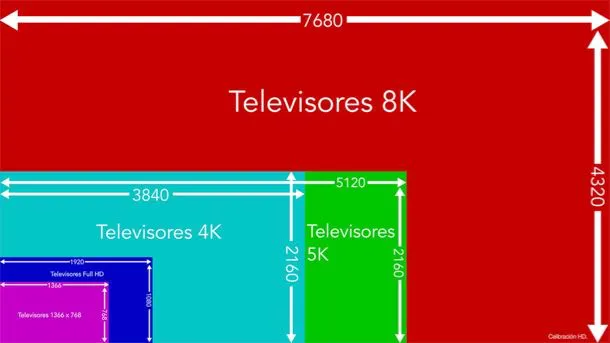
patrones de vídeo con la norma BT.709
Estos patrones de vídeo son para televisores HD Ready y Full HD.
Patrones de vídeo con la norma BT.2020
Estos patrones de vídeo son para televisores UHD.
Nota:
Nuestros patrones de vídeo se encuentran como imágenes en formato JPEG, lo hicimos de esta manera ya que las imágenes tienen menor compresión que los archivos de vídeo por lo tanto son mucho más exactos.
Calibrar TV con los patrones de vídeo de Calibración HD
Es importante que siga la guía en el orden en el que se muestra y no saltarse ningún paso.
Si no tiene ningún conocimiento sobre cómo ajustar la imagen del TV, podrá obtener una imagen mucho mejor de como se encuentra de fabrica y si todos los patrones se reproducen correctamente en su TV entonces la imagen se verá tal y como lo ven los profesionales en la industria de vídeo.
Patrones de vídeo principales
Los patrones de vídeo principales son esenciales para mejorar la imagen, podrá calibrar la imagen perfectamente utilizando únicamente estos 6 patrones de vídeo que se describen a continuación.
Ajustar el recorte y nitidez del TV
Como primer paso ajustará el tamaño de pantalla de su TV para obtener una imagen completa y a continuación ajuste la nitidez para obtener una imagen nítida.
Ajustar el tamaño de pantalla
Si optimizo sus dispositivos previamente con las guías de configuración de imagen de los televisores, posiblemente este paso ya esté cubierto y solo tendrá que verificar que la imagen se vea completa.
Con este patrón de vídeo podrá observar si el TV realiza un recorte en la imagen por algo llamado sobreexploración (overscan en inglés).
- Modifique el “tamaño de imagen” (en los ajustes del TV) hasta que todas las líneas y números sean visibles.
En el menú de ajustes del TV estos ajustes son llamados: aspecto TV, formato de TV, formato de pantalla, tamaño de imagen, etc.
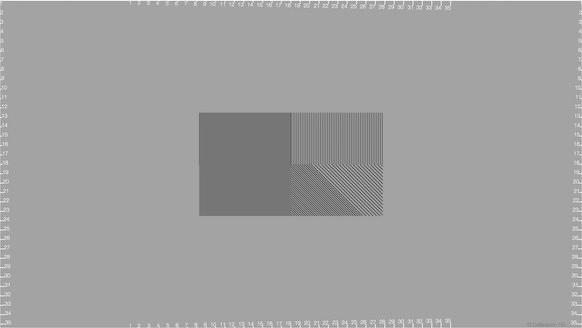
Los números y líneas indican la cantidad (en píxeles) de recorte de imagen.
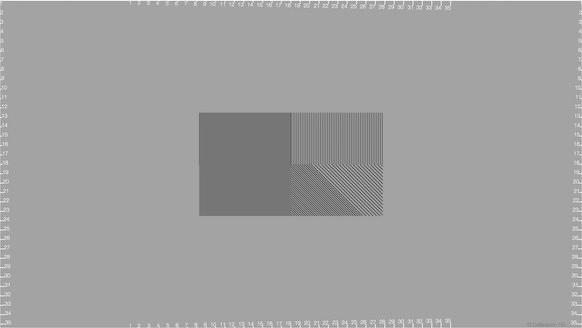
Si esto no resuelve el problema modifique también los ajustes de pantalla y vídeo de la consola de videojuegos o reproductor de vídeo, estos ajustes son llamados: aspecto TV, formato de TV, formato de pantalla, tamaño de imagen, etc.
Es posible arreglar la sobreexploración si reproducimos vídeo a través de un reproductor Blu-ray o consola de videojuegos conectado en la entrada HDMI del TV, pero probablemente no se pueda arreglar la imagen si reproduce un vídeo desde la entrada USB del TV, la señal aérea de vídeo o cualquier otra entrada o aplicaciones del TV.
¿Cómo ajustar la nitidez del TV?
Una vez que ha resuelto el problema de sobre-exploración podrá ajustar correctamente la nitidez/definición del TV.
Ajuste la nitidez hasta que no aparezcan resplandores blancos en las líneas del centro de la imagen.
- Disminuya o aumente el nivel de nitidez hasta que las líneas y puntos del centro de la Imagen se vean perfectamente.
Por lo general la nitidez se ve perfectamente en un nivel bajo, no es necesario demasiada nitidez o se satura la imagen.
En señales digitales la imagen del reproductor de vídeo es enviada en su máxima resolución así que no debemos agregar más información de la necesaria.
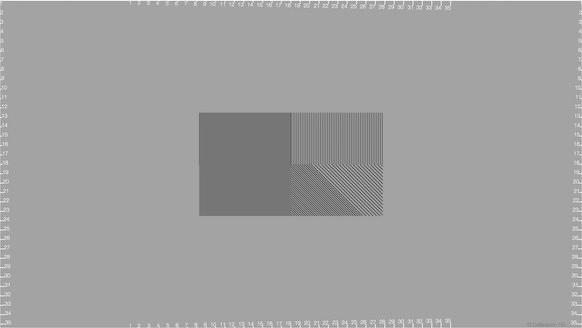
Si aumenta demasiado la nitidez podrá ver sombras o resplandores de color blanco alrededor de las líneas negras, solo ajuste la nitidez hasta que estos resplandores no sean visibles.
Si aumenta la nitidez y no aparecen resplandores en las líneas negras o no hay ningún cambio aparente en la imagen solo deje la nitidez en un valor de 25% o 50%. Por ejemplo si la escala del televisor es de 0 a 100 mantenga la nitidez en 50.
Calibrar el brillo del TV
Si el brillo se establece muy alto la imagen se verá pálida y los colores se verán apagados, si el brillo se establece muy bajo la imagen se verá oscura y perderemos mucha información de la imagen.
- Para ajustar correctamente el brillo solo aumente o disminuya el nivel de brillo del TV hasta que la barra indicada como 1% sea apenas perceptible.
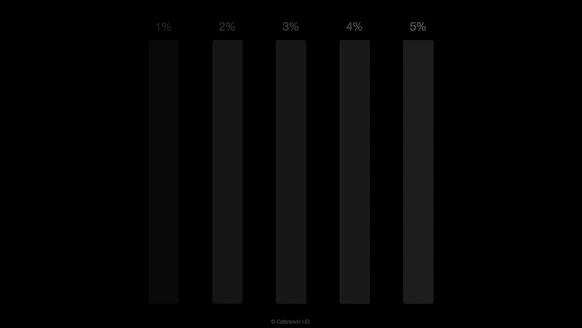
Los televisores LCD y televisores LCD con retroiluminación LED (conocidos simplemente como televisores LED), siempre tendrán un brillo residual en toda la pantalla por el panel LCD, haciendo que el color negro se vea un poco pálido y no sea un negro “puro”.
Calibrar el contraste del TV
- Para ajustar correctamente el contraste en el TV, solo aumente el nivel de contraste sin que ninguna barra gris desaparezca. La barra indicada como 99% debe ser apenas perceptible (en ocasiones puede desaparecer) pero todas las barras entre 75% a 98% deben ser visibles.
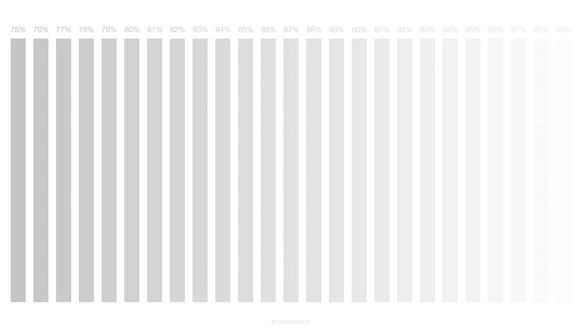
Calibrar color del TV
Con este patrón de vídeo ajuste el color del TV sin necesidad de utilizar equipo de medición o filtros de color.
Para obtener los mejores resultados el brillo y el contraste deben estar ajustados perfectamente.
- Para ajustar correctamente los colores aumente o disminuya la opción de color en el TV hasta que todas las barras azules sean visibles (solo observe las barras azules). La barra indicada como 99% puede ser apenas perceptible o no ser visible.
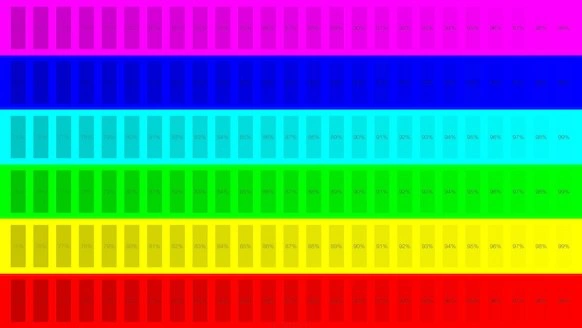
Hoy en día no es necesario ajustar el tinte en la imagen del TV, solo el color.
Si aumenta demasiado el color la imagen se satura y se perderán las barras con porcentaje más alto. Las barras indicadas como 99% pueden ser apenas perceptibles o no ser visibles.
Barras de color de Calibración HD

Una vez realizadas las configuraciones anteriores este patrón simplemente nos ayudará a verificar que todo se ve adecuadamente cuando tenemos todos los colores y diferentes contrastes de color en la imagen del TV al mismo tiempo.
Con una simple vista y sin tener conocimiento sobre las señales de vídeo fácilmente podremos saber si algo no está establecido correctamente.
- Los cuadros de la parte superior se deben ver sobre los fondos, negro y blanco y en la parte inferior todas las barras de color se deben ver sobre cada uno de sus colores.

Barras de color de Calibración HD (Negro)
Similar al patrón de vídeo anterior, con este patrón de vídeo podremos observar fácilmente si el TV muestra adecuadamente todos los colores y contrastes de forma adecuada cuando la mayor parte de la imagen es oscura.
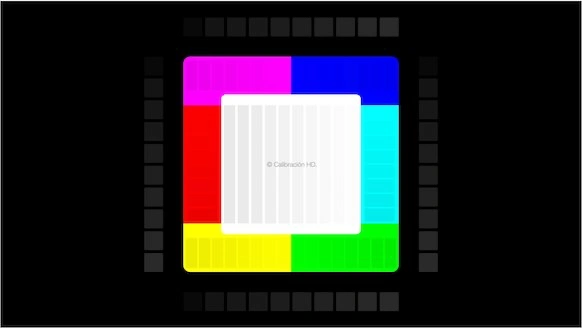
Este patrón de vídeo tiene la misma función que el patrón de vídeo anterior con la única diferencia del fondo negro.
Algunos televisores y reproductores de vídeo manejan la señal de color de forma diferente cuando el color negro ocupa la mayor parte de la imagen, por ejemplo escenas de noche o películas de terror donde la mayor parte de las escenas son oscuras.
Patrones de vídeo de verificación
Dentro de esta sección se encuentran los patrones de vídeo de verificación, estos patrones no son esenciales para ajustar la imagen del TV o realizar configuraciones o ajustes, su función es verificar que los valores y configuraciones previas fueron realizadas correctamente.
Chroma 4:2:0, 4:2:2, 4:4:4
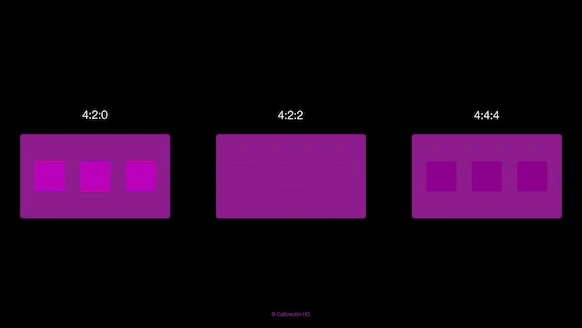
Este patrón de vídeo es muy importante, ya que nos ayudará a verificar que la señal que recibe el TV es una señal de vídeo completa.
No indagaremos en cosas técnicas, la simpleza de este patrón de vídeo es que nos mostrará si el TV recibe toda la gama de colores de la señal de vídeo, obteniendo mejores colores y mayor contraste.
- Sí puede ver los tres cuadros dentro del rectángulo indicado como “4:4:4”, el TV está recibiendo una señal de vídeo completa 4:4:4 o RGB.
Este será el único patrón que se encuentra en formato PNG por lo tanto el reproductor Blu-ray, consola de videojuegos o TV debe reproducir imágenes en PNG para poder reproducir este patrón de vídeo.
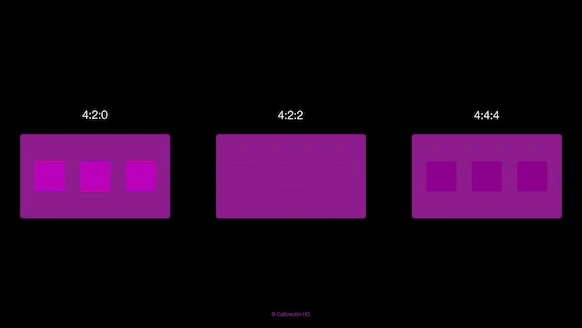
Degradado
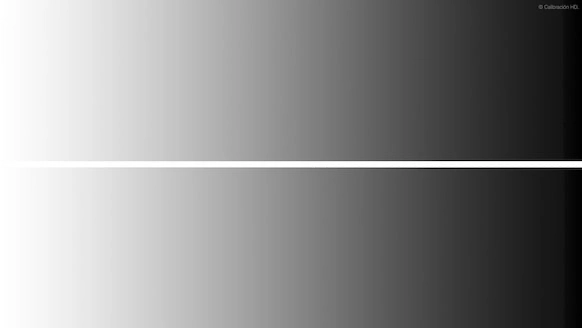
En este patrón de vídeo se encuentran dos barras de degradado, la barra superior no tiene corrección de color y la barra inferior tiene corrección de color.
Al utilizar la norma BT.709 (espacio de color para contenido de alta definición) se puede generar un tinte amarillo en imágenes de escala de grises (películas en blanco & negro) aunque también altera los colores en imágenes a color.
En películas blanco & negro que no tienen una corrección de color, el color blanco se verá un poco amarillo y la escala de grises no será gris.
Algunos televisores cuentan con una opción llamada “blanco y negro”, en televisores que no tienen esta opción se recomienda bajar por completo el nivel de color al reproducir películas en blanco y negro para verla con una correcta escala de grises.
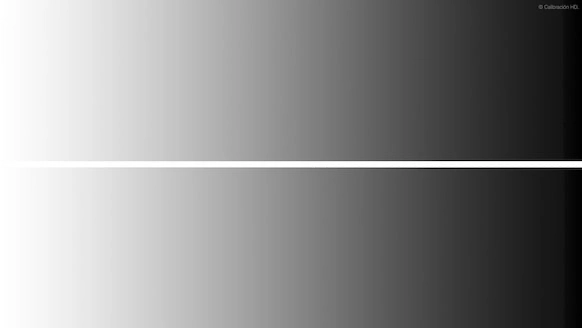
0-100%
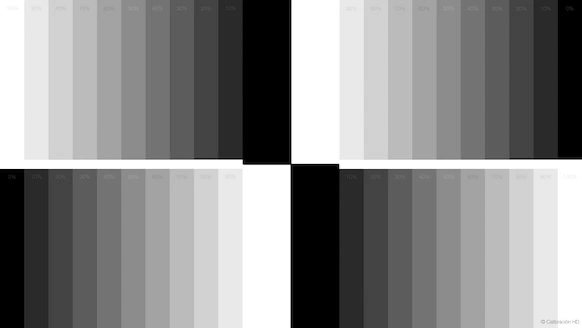
El patrón de vídeo 0-100% nos ayuda a verificar que los niveles de la escala de grises sean correctos.
- Si el brillo y el contraste se establecieron de manera correcta podremos ver cada una de las barras.
- Si el color se calibró de manera correcta no deberá aparecer ningún tinte de color en la imagen.
Este patrón también sirven para observar si hay alguna falla en la retroiluminación del panel.
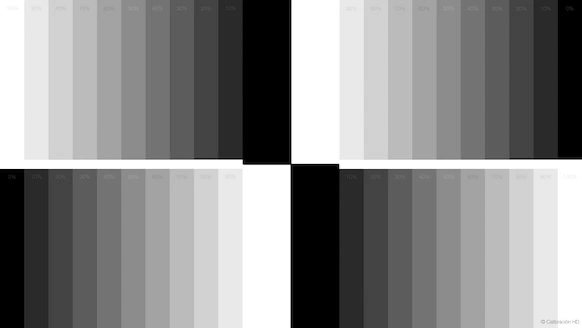
Geometría
Estos patrones de vídeo se encuentran en diferentes relaciones de aspecto utilizados en cine, televisión, fotografía y videojuegos.
Solo son para verificar que el TV no está realizando ningún recorte o deformación en la imagen, de esa forma podrá ver una imagen perfecta, independientemente del formato con el que fue creado el contenido de vídeo, además, se reproducirá en su máxima resolución.
- Estos patrones de vídeo se deben observar sin ningún tipo de deformación (líneas rectas y círculos perfectos) tal y como se muestran en las imágenes de ejemplo.
Relación de aspecto: Widescreen (16:9. 1,78:1)
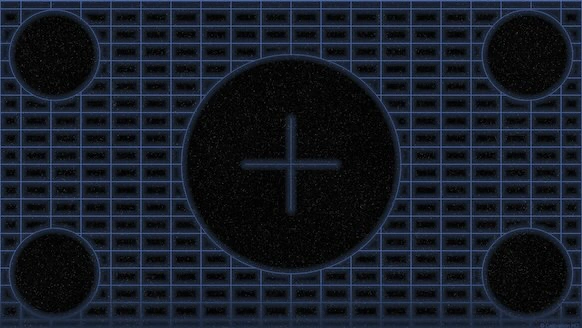
Relación de aspecto: Academia (1.85:1)
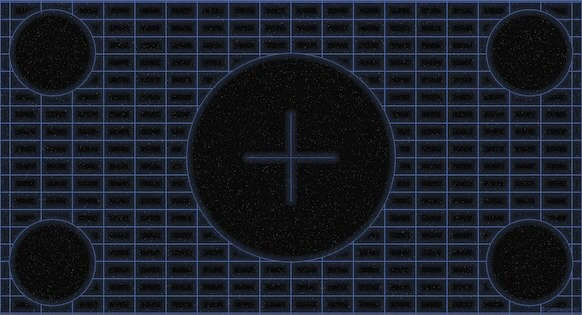
Relación de aspecto: Panavisión (2.35:1)
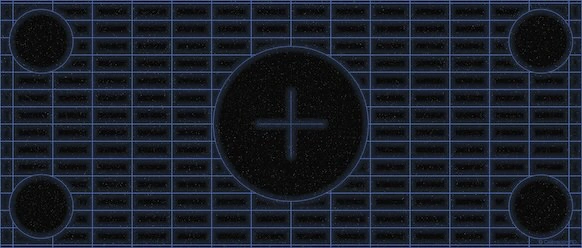
Relación de aspecto: 4:3 (1,33:1)
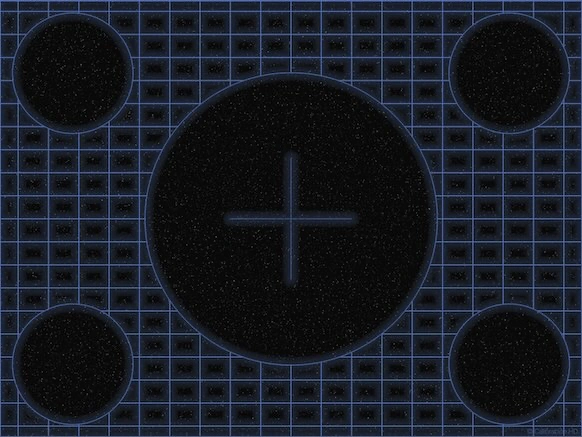
Conclusión
Calibrar el TV no solo nos ayuda a obtener la mejor imagen posible, también desactivamos opciones innecesarias del TV y reproductor de vídeo que de otra forma aumentan el consumo eléctrico y crean efectos negativos en la imagen.
En Calibración HD realizamos la guía y los patrones de vídeo lo más simples posibles, hemos eliminado todas las cosas técnicas que confunden a las personas, para que fuera muy fácil obtener una imagen profesional.
Agradecemos a todas las personas que han confiado en los patrones de vídeo de Calibración HD y esperamos que haya logrado una imagen perfecta.
Si tiene alguna duda la puedo responder en los comentarios de cualquier vídeo de nuestro canal de YouTube.